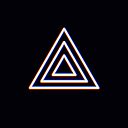Não foi possível iniciar a transmissão ao vivo porque a criação do fluxo falhou. Crie uma transmissão a partir do painel do YouTube ao vivo.
Informamos você sobre situações em que a transmissão ao vivo não pôde ser iniciada porque a criação da transmissão do YouTube falhou.
Você precisa de uma transmissão do YouTube para transmitir ao vivo para o YouTube.
Para usuários com um canal do YouTube com mais de 50 inscritos, o aplicativo PRISM deve criar Streams usando os recursos que o YouTube oferece a aplicativos de terceiros, como o aplicativo PRISM.
No entanto, atualmente o aplicativo PRISM não pode criar uma transmissão devido a restrições impostas ao seu canal pelo YouTube.
O YouTube informa que o recurso de transmissão ao vivo de um canal será desativado ou suspenso automaticamente nos seguintes casos.
- Seu canal recebeu um aviso das diretrizes da comunidade.
- Sua transmissão ao vivo ou transmissão ao vivo arquivada está bloqueada globalmente.
- Sua transmissão ao vivo ou transmissão ao vivo arquivada recebe uma remoção por direitos autorais.
- Sua transmissão ao vivo corresponde a outra transmissão ao vivo protegida por direitos autorais.
- Você atingiu seu limite diário para criar transmissões ao vivo. Você pode tentar novamente em 24 horas.
Você pode consultar a página do guia do YouTube para obter mais detalhes.
https://support.google.com/youtube/answer/2853834
Você também pode verificar se a transmissão ao vivo está atualmente disponível para você através do link abaixo.
https://www.youtube.com/features
No entanto, o YouTube também oferece a capacidade de criar uma transmissão separada do painel do YouTube ao vivo que os usuários podem usar a qualquer momento. E o aplicativo PRISM também pode iniciar a transmissão ao vivo usando um Stream criado lá.
Criar um Stream a partir do Live Dashboard é simples. Basta abrir a página da Web usando um navegador da Web em um PC e ela será criada automaticamente.
É por isso que o aplicativo PRISM está fornecendo um link na caixa de diálogo de orientação para facilitar a navegação dos usuários no painel do YouTube ao vivo em circunstâncias tão excepcionais.
Agora, clique no link ‘IR PARA O YOUTUBE LIVE DASHBOARD’ na imagem abaixo.
Basta abrir a página do Live Dashboard e a transmissão começará a ser criada automaticamente.
Conforme mostrado na imagem à esquerda abaixo, você pode ver a barra de progresso vermelha se movendo na parte superior da página à medida que a página é aberta. Se esta barra de progresso parar e o conteúdo da tela for preenchido, significa que a criação do Stream foi concluída.
Quando a criação do fluxo estiver concluída, feche a tela clicando no botão X na parte inferior direita da tela. Em seguida, clique no botão amarelo ‘Go Live’ na tela Live Ready do aplicativo PRISM para tentar a transmissão ao vivo novamente.
A transmissão ao vivo agora deve começar normalmente.
Isso pode ser um pouco complicado, mas você precisará fazer isso toda vez que quiser iniciar uma transmissão ao vivo enquanto o aplicativo PRISM não puder criar uma transmissão automaticamente devido ao estado do seu canal.
Além disso, antes de iniciar a transmissão ao vivo, você pode criar uma transmissão com antecedência visitando o Painel ao vivo por meio de um navegador da Web em seu PC.
Se você criar um Stream com antecedência, o processo de ir ao Live Dashboard para criar seu próprio Stream será omitido durante o processo de início do streaming ao vivo do aplicativo PRISM.
Para referência, você pode mover para o Live Dashboard usando o seguinte caminho no navegador da Web do seu PC.
- https://studio.youtube.com/channel/UC/livestreaming/dashboard > Painel do YouTube ao vivo
- YouTube > botão ‘Criar’ no canto superior direito da tela > botão ‘Ir ao vivo’ > Painel do YouTube ao vivo
- Android error code : 4219
- iOS error code : 403 / 8